Ako používať nový panel s adresou z Editora databázy Registry v systéme Windows 10
Editor databázy Registry(Registry Editor) je malý, podivínsky a výkonný nástroj systému Windows(Windows) a už mnoho rokov sa na jeho fungovaní nič nezmenilo. Je to viac-menej rovnaký nástroj v systémoch Windows 10(Windows 10) , Windows 8.1 a Windows 7 , len s niekoľkými veľmi malými vizuálnymi zmenami medzi nimi. V novej aktualizácii Creators Update(Creators Update) pre Windows 10 to vyzerá tak, že Microsoft urobil malý, ale dôležitý prvý krok k tomu, aby do tohto starého dobrého nástroja priniesol nové funkcie a možnosti. Editor databázy Registry(Registry Editor) má teraz panel s adresou, ktorý môžete použiť na rýchlu navigáciu na jednotlivé kľúče a hodnoty databázy Registry, ktoré hľadáte. Tu je návod, ako to vyzerá a funguje:
POZNÁMKA: Táto príručka je určená pre aktualizáciu Windows 10 Creators Update(Windows 10 Creators Update) , ktorá bude bezplatne dostupná pre všetkých používateľov Windowsu 10(Windows 10) od apríla 2017(April 2017) . Predchádzajúce verzie systému Windows 10(Windows 10) , ktoré boli vydané pred týmto dátumom, túto funkciu nemajú, zatiaľ čo novšie verzie áno.
Kde je nový panel umiestnenia z Editora databázy Registry(Registry Editor) v systéme Windows 10(Windows 10) ?
Editor databázy Registry(Registry Editor) je nástroj, ktorý vám umožňuje pracovať s kľúčmi a hodnotami, ktoré sú uložené v databáze nastavení systému Windows 10(Windows 10) , ktorá sa nazýva register(Registry) . Ak neviete, čo je to register systému Windows(Windows Registry) a na čo slúži, odporúčame vám najskôr prečítať tento článok: Čo je to register systému Windows a na čo slúži?(What is the Windows Registry and what does it do?)
Potom otvorte Editor databázy Registry(Registry Editor) . Rýchly spôsob, ako ho spustiť v systéme Windows 10(Windows 10) , je vyhľadať ho: napíšte príkaz regedit do vyhľadávacieho poľa Cortany(Cortana) na paneli úloh a potom kliknite alebo klepnite na príslušný výsledok.
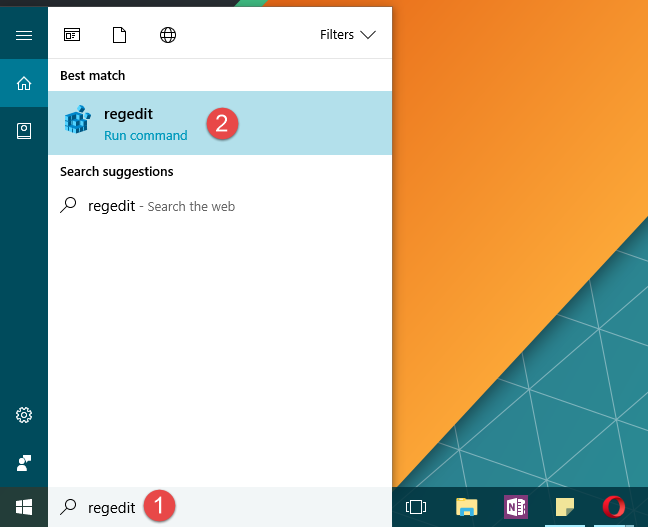
V Editore databázy Registry(Registry Editor) priamo pod hornou ponukou uvidíte nový panel s adresou. Je to rovnako jednoduché a také sparťanské ako zvyšok Editora databázy Registry(Registry Editor) .

Ako používať panel s adresou z Editora databázy Registry(Registry Editor) v systéme Windows 10(Windows 10)
Panel s adresou z Editora databázy Registry(Registry Editor) funguje tak, ako by ste očakávali. Keď prechádzate klávesmi na ľavom paneli, na paneli s adresou sa zobrazuje aj cesta, po ktorej idete. Napríklad, ak prejdete na „ComputerHKEY_LOCAL_MACHINESYSTEMCurrentControlSetControlSession ManagerMemory Management“, táto cesta sa zobrazí aj v paneli s adresou.

Panel s adresou je upraviteľný, čo znamená, že doň môžete zadať text a jeho obsah môžete skopírovať a prilepiť. To vám môže ušetriť veľa času, keď už poznáte cestu, kam sa chcete dostať, a máte ju už napísanú. Stačí ho skopírovať a prilepiť do panela s adresou a potom sa tam dostať stlačením klávesu Enter na klávesnici.
Je to tiež celkom užitočné, keď chcete zdieľať cestu kľúč/hodnota s ostatnými. Keď sa k nemu dostanete v Editore databázy Registry(Registry Editor) , môžete skopírovať jeho cestu z panela s adresou a potom zdieľať.

Mimochodom, rýchly spôsob, ako sa zamerať na panel s adresou, je súčasné stlačenie Alt + D na klávesnici, rovnako ako v Prieskumníkovi(File Explorer) .
Ako skryť alebo zobraziť panel s adresou z Editora databázy Registry(Registry Editor) v systéme Windows 10(Windows 10)
Aj keď to považujeme za celkom užitočné, niektorí technici by ho možno radšej skryli. Iní ho však nemusia predvolene vidieť a možno budú chcieť nastaviť Editor databázy Registry(Registry Editor) tak, aby ho zobrazoval.
Našťastie skrytie aj zobrazenie panela s adresou sú jednoduché veci. V hornej časti okna Editor databázy Registry(Registry Editor) kliknutím alebo klepnutím otvorte ponuku Zobraziť(View) . Prvá možnosť v ňom sa nazýva Panel s adresou(Address Bar) . Kliknutím(Click) alebo klepnutím naň môžete prepínať medzi skrytím a zobrazením panela s adresou.

To je všetko!
Záver
Editor databázy Registry(Registry Editor) zo systému Windows 10(Windows 10) práve dostal malú, no pomerne užitočnú funkciu, ktorá uľahčí život mnohým tweakerom. Všimli(Did) ste si, že tento panel s adresou sa zobrazuje v Editore databázy Registry(Registry Editor) z aktualizácie Windows 10 Creators Update ? Považujete to za užitočné?
Related posts
Ako otvoriť, odpojiť alebo natrvalo pripojiť súbor VHD v systéme Windows 10 -
Ako inovovať na Windows 10 (zadarmo) -
Ako používať záznamník krokov na zachytenie krokov na riešenie problémov so systémom Windows 10 -
Ako zmeniť spúšťacie programy systému Windows 10 z Nastavenia
Ako vyčistiť Windows 10 pomocou Storage Sense -
15 dôvodov, prečo by ste mali získať aktualizáciu Windows 10 Anniversary Update ešte dnes
Ako používať jednotku USB na obnovenie systému Windows 10 -
Kompletný sprievodca nastavením predvolených aplikácií v systéme Windows 10
Desať dôvodov, prečo je Správca úloh v systéme Windows 10 (a vo Windowse 8.1)
Ako spustiť Windows 10 v núdzovom režime so sieťou
Ako nastaviť predvolené zobrazenie/kartu pre Správcu úloh systému Windows 10
Koľko bloatwaru má Windows 10?
Ako nainštalovať Windows 10 z DVD, ISO alebo USB -
Ako vypnúť históriu schránky Windows 10, vymazať údaje a ich synchronizáciu
Ktoré funkcie zo systému Windows 7 už nie sú v systéme Windows 10 dostupné? -
4 spôsoby, ako povoliť spustenie aplikácie pri spustení systému Windows 10
13 najlepších vecí o Windows 10
Ako používať aplikáciu Nastavenia zo systému Windows 10 ako profesionál
Ako používať schránku v systéme Windows 10: prilepte staršie položky, pripnite položky, odstráňte položky atď.
11 spôsobov, ako otvoriť Zobrazovač udalostí v systéme Windows 10 a Windows 11
